Miwifi maršrutētāja konfigurēšana ir kaut kas tāds, kas jums jāzina, ja vēlaties, lai būtu labi uzturēts un nodrošināts bezvadu mājas tīkls . Tomēr, lai pielāgotu maršrutētāja iestatījumus, jums vispirms jāiemācās pieteikties savā Miwifi maršrutētājā.
Šajā rakstā mēs izskaidrosim Miwifi maršrutētāja pieteikšanās darbības, izmantojot datoru, lai gan jūs varat pielāgot tā iestatījumus, izmantojot lietotni Miwifi .
Bet vispirms ļaujiet redzēt, kas jums nepieciešams, lai sāktu.
Ko tev vajag:
Lai veiksmīgi pabeigtu savu Miwifi maršrutētāja pieteikšanos, jums ir jāsaņem tāda ierīce kā viedtālrunis, planšetdators vai dators.
Pēc tam noteikti pievienojiet ierīci ar vietējo tīklu. Atkarībā no ierīces varat izvēlēties starp vadu un bezvadu savienojumu .
Un beidzot pārbaudiet šo sadaļu vai maršrutētāja etiķeti, lai atrastu noklusējuma Miwifi administratora pieteikšanās informāciju.
Kāda ir noklusējuma Miwifi maršrutētāja informācija?
Šīs ir noklusējuma administratora pieteikšanās informācija, ko mēs esam atraduši, taču varat arī pārbaudīt maršrutētāja uzlīmi, lai apstiprinātu, ka tās ir vienādas.
Noklusējuma Miwifi maršrutētāja IP adrese: 192.168.31.1 vai miwifi.com
Noklusējuma administratora parole: administratora parole ir tāda pati kā bezvadu parole, kas iestatīta sākotnējā maršrutētāja iestatīšanas laikā.
Kā pieteikties Miwifi maršrutētājā?
Tagad mēs varam turpināt ar Miwifi maršrutētāja pieteikšanās soļiem. Ja pieteikšanās informācija ir pareiza un ierīce ir pievienota, Miwifi maršrutētāja pieteikšanās tiks ātri pabeigta.
1. solis - vai ierīce ir savienota?
Kāpēc mēs to atkal pieminam? Nu, tas ir tik svarīgi, lai pieteikšanās procesu nevar pabeigt bez tā. Tātad, pārbaudiet, vai ierīce ir pievienota, un arī pārbaudiet, vai tā ir savienota ar pareizo tīklu. Ja tas nav, savienojiet to un pārejiet pie nākamā darbības.
2. solis - atveriet tīmekļa pārlūku
Iegūstiet ierīci un atveriet tīmekļa pārlūku. Jūs varat izmantot Firefox, Chrome, Edge, tam tiešām nav nozīmes, lai gan daži cilvēki iesaka izmantot tikai hromu vai malu. Ja jums ir instalēts viens no šiem diviem, izmantojiet tos tikai gadījumā. Tomēr ir svarīgi, lai pārlūks atjauninātu.
3. solis - adreses joslā ievadiet Miwifi IP
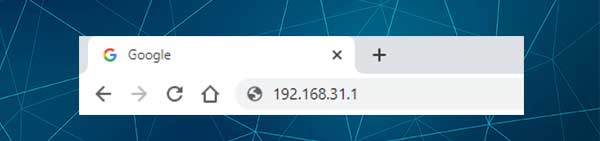
Noklusējuma Miwifi maršrutētāja IP adrese ir 192.168.31.1. Ievadiet šo IP pārlūkprogrammu adreses joslā un nospiediet Go vai ievadiet ierīci. Tam vajadzētu likt parādīties Miwifi maršrutētāja pieteikšanās lapai. Tas nozīmē, ka IP ir pareizs. Ja jūs neredzat maršrutētāja pieteikšanās lapu , jums jāpārbauda, vai ierīce joprojām ir savienota, atkārtojiet IP adresi un mēģiniet vēlreiz, vai jāpārbauda, vai 192.168.31.1 ir pareizais maršrutētāja IP. Ir arī dažas modernākas pārbaudes, piemēram, pārbaudot, vai jūsu ierīce automātiski iegūst IP.
Pēc šīm pārbaudēm vajadzētu parādīties Miwifi maršrutētāja pieteikšanās lapai, lūdzot ievadīt administratora pieteikšanās informāciju.
4. solis - ievadiet Miwifi administratora lietotājvārdu un paroli
Pēc pieprasījuma jums jāievieš Miwifi maršrutētāja pieteikšanās informācija nepieciešamajos laukos un pēc tam noklikšķiniet uz pogas Pieteikšanās. Pēc tam jums vajadzētu redzēt Miwifi maršrutētāja administratora informācijas paneli. No šī brīža jums ir administratora privilēģijas un piekļuve visiem maršrutētāja iestatījumiem .
Jūs varat mainīt iespēju kopumu, lai padarītu tīklu drošāku, izveidotu viesu tīklu, iestatītu portu pārsūtīšanu vai vecāku vadības ierīces utt.
Tomēr ir daži iestatījumi, kurus mēs parasti iesakām mainīt, ja jūs tos vēl neesat mainījis. Tie maina noklusējuma administratora paroli, kā arī bezvadu paroli. WiFi parole, visticamāk, jau ir iestatīta, taču ieteicams to laiku pa laikam mainīt, un tāpēc mēs aprakstīsim, kā to izdarīt dažās nākamajās daļās.
Kā mainīt Miwifi administratora paroli?
Miwifi maršrutētāja administratora paroles maiņa ir diezgan vienkārša. Labāk to mainīt, lai jūs varētu būt vienīgais, kurš piekļūst maršrutētāja iestatījumiem .
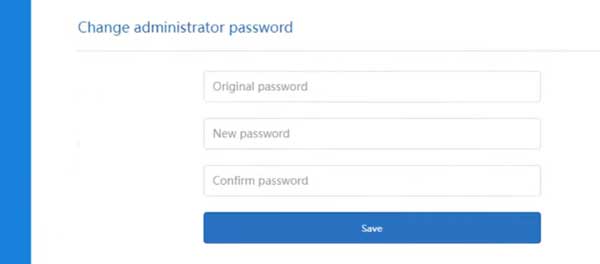
Lūk, kā mainīt administratora paroli savā Miwifi maršrutētājā.
1. Piekļūstiet Miwifi maršrutētāja iestatījumiem, kā aprakstīts iepriekš.
2. Augšējā izvēlnē noklikšķiniet uz iestatījumiem .
3. Slidens uz zaļās drošības ikonas.
4. Ritiniet uz leju līdz izmaiņu administratora parolei.
5. Aizpildiet nepieciešamos laukus:
Oriģinālā parole - ievadiet pašreizējo bezvadu paroli
Jauna parole - šajā laukā ievadiet jauno administratora paroli
Apstipriniet paroli - šeit atkārtojiet jauno paroli. Lūdzu, nekopējiet/ielīmējiet paroli. Ierakstiet to vēlreiz.
6. Lai apstiprinātu izmaiņas, noklikšķiniet uz pogas Blue Saglabāt . Jums tiks lūgts vēlreiz pieteikties.
Kā mainīt Miwifi tīkla nosaukumu un paroli?
WiFi vārdu var viegli mainīt, lai tas būtu personiskāks vai cieši saistīts ar jūsu biznesu. No otras puses, WiFi parole aizsargā jūsu tīklu no neatļautas piekļuves un nodrošina jūsu personīgos failus un datus drošībā. Tas ir iemesls, kāpēc tam jābūt stipram un grūti uzmundrinātam, un tas ir bieži jāmaina.

Lūk, kā mainīt Miwifi tīkla nosaukumu un paroli:
1. Piesakieties savā Miwifi maršrutētājā.
2. Augšējā izvēlnē noklikšķiniet uz iestatījumiem .
3. Wi-Fi iestatījumu sadaļa tiks atvērta automātiski.
4. Ja vēlaties to mainīt, ievadiet jauno wifi vārdu laukā Name .
5. Nolaižamajā sarakstā šifrēšana atlasiet Mixed (WPA/WPA2 personīgais).
6. Laukā parolē ievadiet jauno WiFi paroli.
7. Saglabājiet iestatījumus beigās un pēc tam atjauniniet bezvadu paroli visās bezvadu ierīcēs.
Ieteicamā lasīšana:
- Kā apturēt manu tālruni automātiski izveidot savienojumu ar Wi-Fi?
- Kāds ir mana maršrutētāja SSID? (Atrodot savu Wi-Fi tīklu SSID un paroli)
- Kā izveidot savienojumu ar Wi-Fi, izmantojot WPS PIN? (Īss ceļvedis)
Galīgie vārdi
Mēs ceram, ka iepriekš aprakstītie soļi ir palīdzējuši veiksmīgi piekļūt Miwifi maršrutētājam. Ja esat mainījis administratora un bezvadu paroli, varat redzēt, cik viegli ir veikt dažas izmaiņas iestatījumos.
Tomēr mēs neiesakām mainīt nevienu no iestatījumiem, kurus jūs nesaprotat. Tas var padarīt tīklu nestabilu un, visticamāk, būs nepieciešams atiestatīt maršrutētāju uz rūpnīcas iestatījumiem un atkal iestatīt maršrutētāju. Pēc tam jūs varēsit pieteikties, izmantojot noklusējuma pieteikšanās informāciju.
